Ad Hoc测试流程
基本上是写给和我合作的测试的妹子们……不过也会顺便写一下开发者这边的详细流程。
Ad Hoc是ios开发中一种内测方式,基本流程是测试者将自己测试用的ios设备的udid发给开发者,开发者将这个udid加入Ad Hoc模式的签名里,用这个签名生成Ad Hoc版本的ipa包,将这个包交给测试者,测试者使用itunes将测试包安装到自己的机器上,就可以像正常的app一样在机器上跑了。
1.测试者取得自己机器的udid
将要用于测试的机器(ipad,iphone等)连接电脑,打开itunes,会看到itunes这里多出来手机的小图标,点击它。
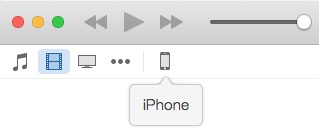
在摘要页面
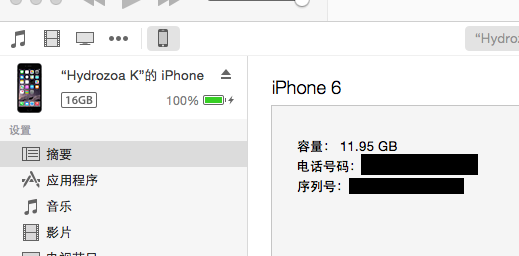
点击“序列号”的数字,会切换为显示udid,在udid上边单击右键,会出现copy的小按钮
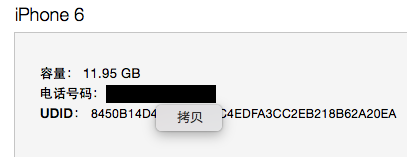
点击copy后,将复制到剪切板的字符串ctrl+v发送给开发者。请务必使用这个copy而不要使用手打……因为这是个40位的字符串,手打极其容易出错……值得注意的是,虽然在itunes里显示的字母都是大写,但是copy出来的字符串中,字母都是小写,如果有大写的话,签名不会有效。
2.开发者将udid加入签名
开发者登陆https://developer.apple.com/membercenter/index.action,选择Certificates, Identifiers & Profiles页面,选择decives,点小加号把获得的udid加进去(这个流程非常傻瓜我就不截图了……)
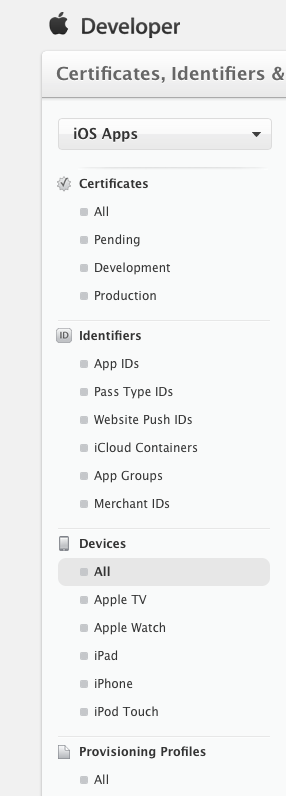
然后点provisioning profiles页面
如果还没有为待测试的app生成ad hoc用签名,那么就点击小加号新增一个。
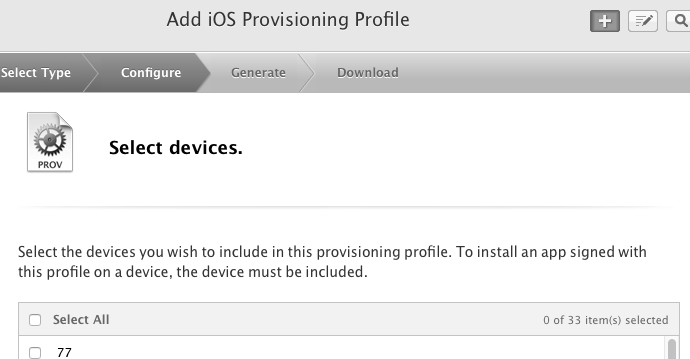
选择对应的app id,certificate,在测试机器列表里选择之前添加好的想要用于测试的那几个机器的名字,最后给这个签名起一个自己看得懂的名字(比如我一般就叫游戏名+hoc),一路确定下去直到完成。
如果原本已经有ad hoc用的签名,这里只是想要添加新的测试机上去,那么就在对应的签名文件上点edit按钮,在edit页面将新增加的测试机名字打上勾,然后点生成就好。
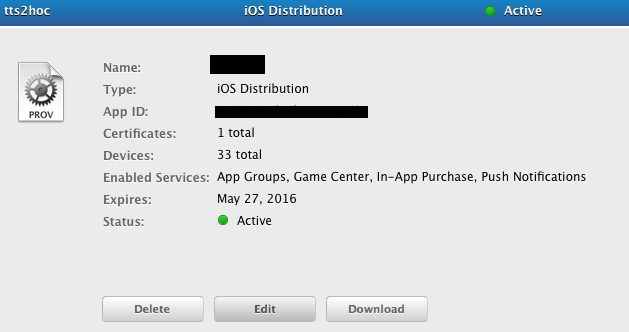
3.开发者使用签名打包
在xcode里边打开preferences,在accounts页面点击view details按钮,点左下角的刷新按钮。

刷新完毕之后,关闭preferences,打开项目的build settings,provisioning profile的release里选择该app的hoc版签名文件。

点击product菜单中的archive,生成app。

将新生成的版本点击export导出为adhoc模式,会在开发者自己选择的地方生成一个ipa文件。将ipa文件发送给测试者。
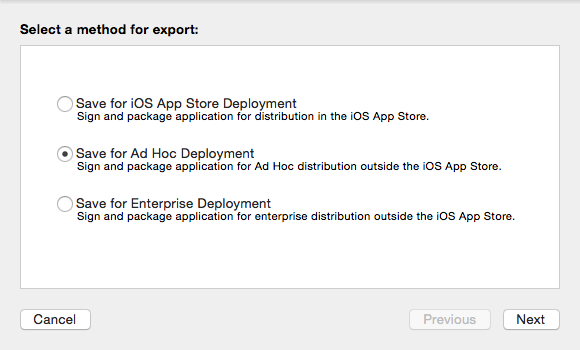
4.测试者安装ipa文件
打开itunes,点击文件-》添加到资料库
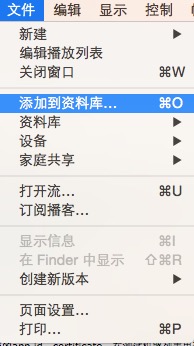
将获得的ipa文件添加进去。
然后点击手机图标,打开手机的应用程序页面,会看到刚添加的app出现在了应用程序列表,点击安装按钮,然后点击应用按钮。
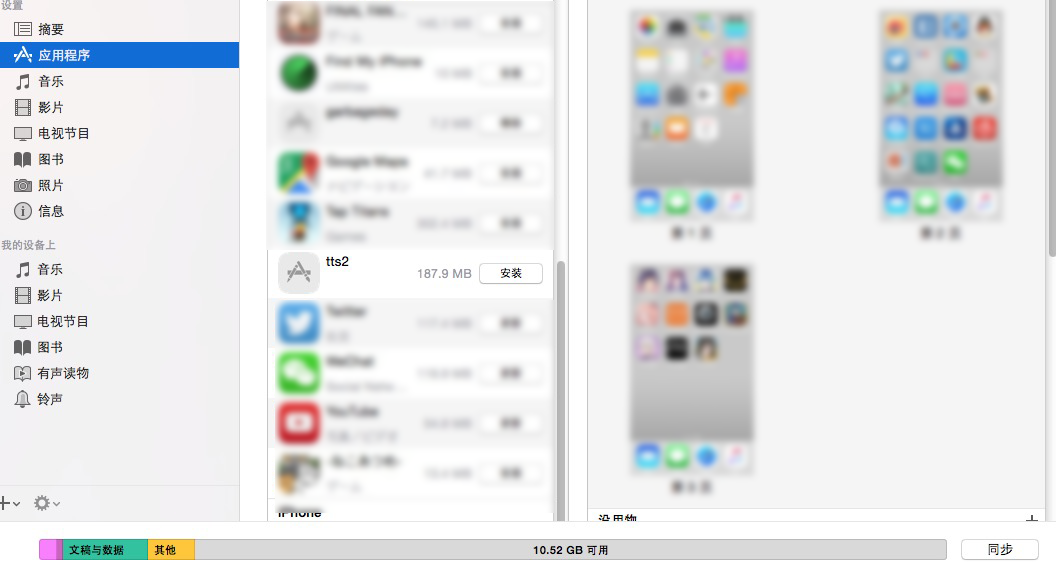
如果之前的所有步骤都没有出错的话,这里手机屏幕上就会显示开始安装的图标,稍等一会儿就会安装完毕了。
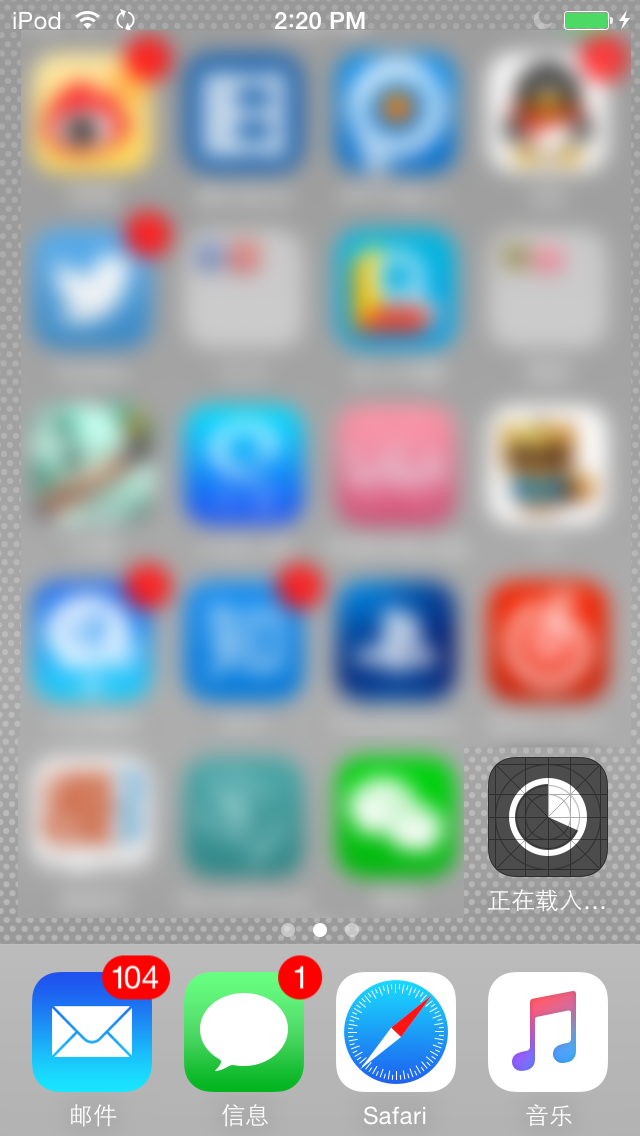
如果在这一步显示“此app要求ios x以上系统”之类的,请升级ios版本。
如果在这一步显示“没有安装此app的权限”,请检查之前udid是不是给错。
如果在这一步陷入长时间安装状态,始终没有安装完成,请试着关机重启重新安装,如果还是不行请检查udid是否给错。
如果安装完成后点击app立刻闪退,请检查udid是否给错。
另外越狱机有可能无条件发生以上各种错误……
Created by Hydrozoa.2011
不支持IE7以下浏览器
凯恩插件程序:Hydrozoa 美术:Hydrozoa,红渊